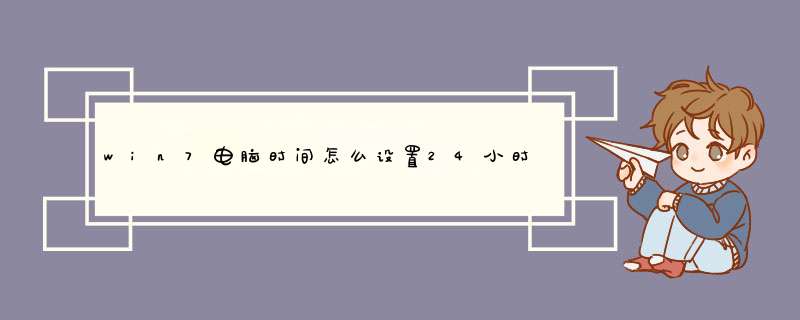
1、首先在桌面右下角【开始】--【控制面板】。
2、然后选择【时间、区域语言】选项,在打开【区域和语言】。
3、在‘区域和语言’的对话框中可以看到【长时间】为tt h:mm:ss时,显示的为12小时制。
4、如【长时间】为H:mm:ss时,显示的为24小时制。
5、分别设置后,点击【应用】【确定】,即可设置成功了。
最近看到有很多朋友都在问关于电脑屏幕显示时间怎么调整的问题,那么接下来就跟着我一起来看看设置方法。
1、首先点击电脑桌面左下角的“开始”图标,然后找到“控制面板”选项并点击进入该选项卡。
2、接下来在”控制面板”的选项卡中,点击”查看方式”右侧的三角图标,将其设置为“大图标”。
3、然后在选项卡中继续滑动鼠标向下找到“电源选项”选项卡并点击进入,如下图所示。
4、接着在打开的电源选项页面中找到左侧的“选择关闭显示器的时间”按钮,并点击进入该选项卡。
5、最后在打开的页面中就可以进行电脑屏幕关闭时间的设置了,点击关闭显示器右侧的三角图标,就可以根据个人需要设置电脑屏幕关闭的时间。
有时候win7 *** 作系统无法修改电脑时间,这样的情况是由于系统中管理员将其禁止导致的,大家只要通过下面教程设置就可以设置修改电脑时间了。
1、点击【开始菜单】,选择【运行】。
2、在框中是输入【gpedit.msc】,点击确定打开组策略编辑器。
3、在左侧依次打开【计算机配置】—【windows配置】—【安全设置】—【本地策略】—【用户权利指派】,找到‘更改系统时间’。
4、在右侧双击就打开“更改系统时间”,在打开的对话框中单击“添加用户或组”按钮。
5、在d出的对话框中将相应的账户添加进去,比如“administrator” 那么输入该账户,添加进去就可以了。
欢迎分享,转载请注明来源:内存溢出

 微信扫一扫
微信扫一扫
 支付宝扫一扫
支付宝扫一扫
评论列表(0条)